Камера Android не працює – поради, як це виправити

Камера вашого пристрою Android може перестати працювати в будь-який момент з різних причин. Спробуйте ці корисні поради, щоб виправити це.
ClickMeeting — це універсальна веб-служба вебінару на основі веб-переглядача, яку можна використовувати для проведення онлайн-занять, співпраці з товаришами по команді, презентації продуктів потенційним клієнтам тощо. Хоча ClickMeeting не такий популярний, як інші служби, такі як Teams, Zoom або Skype, він має базу лояльних користувачів.
На жаль, деякі користувачі іноді можуть подумати про перехід на іншу службу . ClickMeeting іноді може відображати різні помилки. У цьому посібнику ми розглянемо найпоширеніші з них та як їх можна виправити.
Якщо ви не можете підключитися до ClickMeeting, перш за все, переконайтеся, що у вас стабільне інтернет-з’єднання. Потім дотримуйтесь інструкцій нижче:
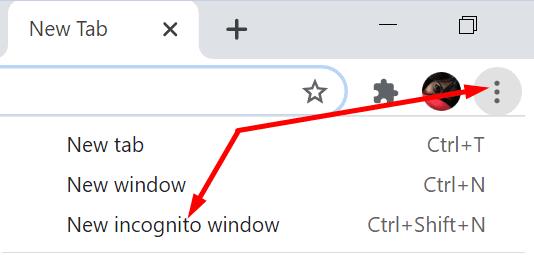
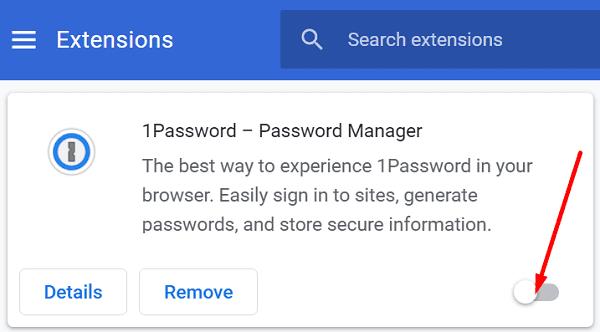
Багато користувачів ClickMeeting скаржилися на проблеми зі звуком, починаючи від слабкої гучності звуку і закінчуючи його відсутністю. Переконайтеся, що налаштування вашого браузера не блокують вихід і введення звуку. Якщо інші учасники не чують вас:
Перейдіть у Налаштування та перейдіть до Конфіденційність та безпека .
Натисніть Налаштування сайту та Переглянути дозволи та дані, що зберігаються на сайтах .
Введіть «clickmeeting» у рядку пошуку та перейдіть до « Дозволи» .
Переконайтеся, що ваш мікрофон не заблокований. Якщо це так, скиньте дозволи браузера.
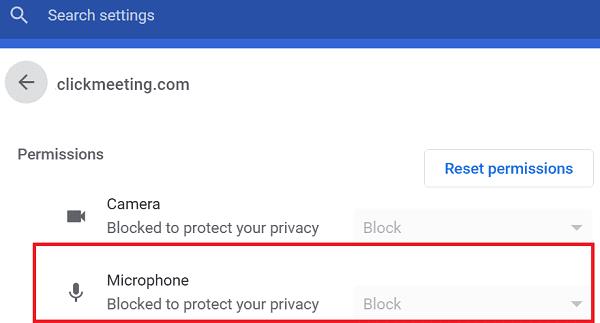
Додаткові рішення
Якщо відео переривчасте, скористайтеся наведеними нижче рішеннями, щоб усунути проблему.
Якщо інші учасники не бачать вас, поверніться до Налаштування сайту → Переглянути дозволи та дані, що зберігаються на сайтах → виберіть ClickMeeting → перейдіть до Дозволи → Камера . Надайте ClickMeeting доступ до вашої камери через браузер.
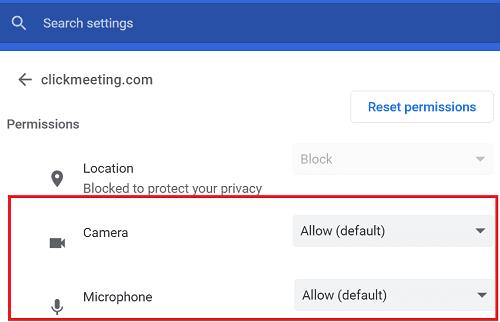
Підводячи підсумок, якщо ви не можете підключитися до ClickMeeting, немає звуку або відео переривається, оновіть свій браузер, очистіть кеш і вимкніть розширення. Крім того, перевірте дозволи вашого мікрофона та камери та переконайтеся, що ClickMeeting має доступ до ваших аудіо- та відеопристроїв. Натисніть у коментарях нижче та повідомте нам, який метод спрацював для вас.
Камера вашого пристрою Android може перестати працювати в будь-який момент з різних причин. Спробуйте ці корисні поради, щоб виправити це.
Якщо ви не можете увійти у свій обліковий запис QuickBooks, скористайтеся альтернативним посиланням для входу. Потім додайте QuickBooks як надійний сайт і скиньте свій DNS.
Подивіться, як пришвидшити роботу комп’ютера і, нарешті, знову зробити його швидким. Отримайте поради, необхідні для виправлення повільного комп’ютера.
Thunderbird іноді може видавати помилку, яка говорить, що підключення до сервера електронної пошти було скинуто. Вимкніть антивірус, щоб вирішити проблему.
Існує помилка Plex, яка може виникнути будь-де: сталася неочікувана помилка під час завантаження цієї бібліотеки. Виправте це, відновивши свою базу даних.
У цьому посібнику йдеться про помилку Adobe Lightroom, яка говорить про те, що файл не підтримується або пошкоджений, і як це виправити.
Коли користувачі OneNote намагаються відкрити блокнот, програма іноді відображає таке сповіщення: Щоб синхронізувати цей блокнот, увійдіть в OneNote.
Проблеми з синім екраном зустрічаються досить рідко на Android, але для їх усунення зазвичай потрібно вийняти акумулятор і виконати скидання до заводських налаштувань.
Існує неочікувана проблема, яка іноді може перешкоджати користувачам Display Plus увійти. Ось як це виправити.
Якщо ClickMeeting не працює належним чином, оновіть свій браузер, очистіть кеш, вимкніть розширення або перейдіть на інший браузер.
Якщо Sony Vegas не вдалося створити медіа-файл, закрийте всі фонові програми та перезапустіть програму. Потім запустіть Sony Vegas як адміністратор.
Щоб виправити повідомлення про помилку, Google Meet несумісний з цим пристроєм, оновіть ОС і очистіть кеш Google Play.
Якщо ваш принтер HP припинив сканування, оновіть драйвери та запустіть програму HP Smart у режимі сумісності. Потім запустіть Print and Scan Doctor.
Якщо ви не можете поділитися своїм екраном за допомогою GoToMeeting, встановіть останню версію програми або запустіть нову вкладку веб-переглядача в режимі анонімного перегляду.
Якщо Camtasia не вдається заархівувати ваш файл, видаліть невикористані мультимедійні файли та доріжки та звільніть більше місця на диску.
У цьому посібнику ми збиралися зосередитися на певній помилці принтера, яка говорить, що ваші документи чекають на друк.
Помилка E102 — це код помилки, який іноді може вплинути на вашу консоль Xbox, коли ви її вмикаєте або встановлюєте останні оновлення.
Якщо OneNote не вдається синхронізувати з кодом помилки 0xe40200b4, виконайте кроки з усунення несправностей, наведені в цьому посібнику.
Якщо Plex не відтворює ваші відео, вимкніть новий програвач, а також налаштування максимального рівня H264. Потім спробуйте відтворити менші відео.
Щоб швидко вирішити проблеми з аудіо та відео GoToMeeting, переконайтеся, що ви використовуєте правильні налаштування звуку на своєму комп’ютері.
Дізнайтеся, як ефективно заблокувати чи розблокувати користувачів на LinkedIn з нашими зрозумілими інструкціями.
Дізнайтеся, як приховати свою активність на Facebook, щоб інші не бачили, за ким ви стежите. Відкрийте налаштування конфіденційності та захистіть свою інформацію.
Дізнайтеся, як приховати своє прізвище у Facebook за допомогою налаштувань мови та конфіденційності для збереження вашої анонімності.
Дізнайтеся, як вирішити проблему «Відео на Facebook не відтворюється» за допомогою 12 перевірених методів.
Дізнайтеся, як додати фігури в Google Docs за допомогою Google Drawings, зображень та таблиць. Використовуйте ці методи для покращення ваших документів.
Google Таблиці є чудовою альтернативою дорогим програмам для підвищення продуктивності, як-от Excel. Наш посібник допоможе вам легко видалити лінії сітки з Google Таблиць.
Дізнайтеся, чому YouTube не зберігає вашу історію переглядів і як можна це виправити. Вимкніть блокувальник реклами та перевірте інші рішення для відновлення історії.
Дізнайтеся, як налаштувати дзеркальне відображення веб-камери в Zoom для природного вигляду вашого відео під час дзвінків.
У Twitter у вас є два способи ідентифікувати себе: за допомогою ідентифікатора Twitter і відображуваного імені. Дізнайтеся, як правильно змінити ці дані для кращого використання Twitter.
Якщо ваша PlayStation 5 перегрівається, дізнайтеся 6 ефективних способів охолодження для запобігання пошкодженням.




























